In XP weet u waarschijnlijk al hoe u de energie-instellingen voor uw systeem op een laptop of desktop moet beheren. Vandaag laten we u zien hoe u energie-instellingen beheert en aangepaste plannen maakt in Windows 7.
Er zijn nieuwe opties voor energiebeheer die u kunt instellen in Windows 7 in vergelijking met XP. Misschien wilt u plannen wijzigen om batterijvermogen op uw laptop te besparen of het energieverbruik op een desktop thuis of op kantoor te verminderen. Hier zullen we bekijken hoe u de energiebeheerschema's kunt beheren en aanpassen, en hoe u ook aangepaste plannen kunt maken.
Energie-instellingen
Typ om toegang te krijgen tot energiebeheermogelijkheden energie-instellingen in de zoekbalk in het Startmenu en druk op Enter.
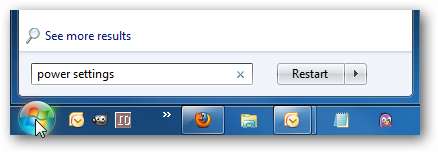
Het scherm Energiebeheer wordt geopend en van hieruit kunt u kiezen uit drie voorgedefinieerde plannen: Gebalanceerd, Energiebesparing of Hoge prestaties.

Klik op Kies wat de aan / uit-knop doet en u kunt verschillende opties aanpassen, zoals een wachtwoord vereisen bij het ontwaken en wat de aan / uit-knop op de computer doet. Als je instelt Wanneer ik op de aanknop druk naar Niets doen , heb je geen probleem met het afsluiten van de pc als je per ongeluk op de aan / uit-knop drukt.
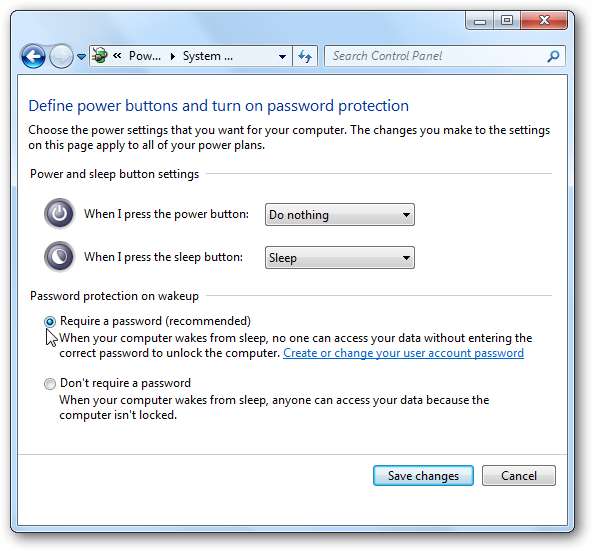
Om een van de voorgedefinieerde energiebeheerschema's te wijzigen, klikt u op Wijzig planinstellingen .

Vervolgens kunt u de hoeveelheid inactieve tijd wijzigen voordat de monitor wordt uitgeschakeld of de computer in de slaapstand gaat.
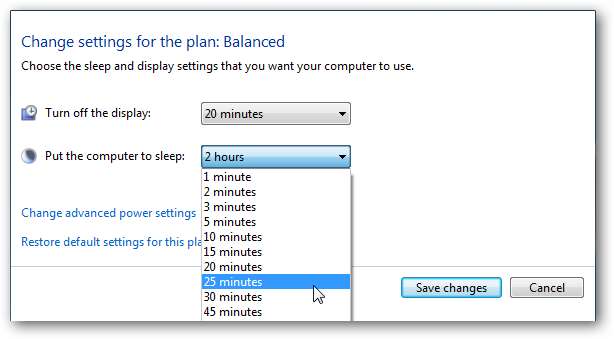
Als u terug wilt naar de standaardinstellingen, klikt u gewoon op Herstel de standaardinstellingen voor dit plan .
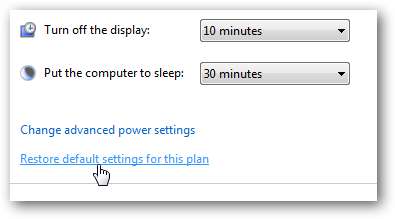
Aangepast energieplan
Om een aangepast plan te maken, klikt u op Maak een energiebeheerschema in het gedeelte Energiebeheer.
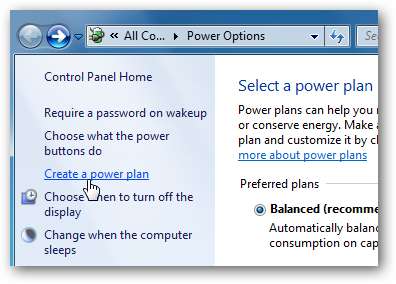
In het Create a power plan venster een vooraf bepaald plan dat het dichtst in de buurt komt van wat u wilt, en geef het plan een naam.
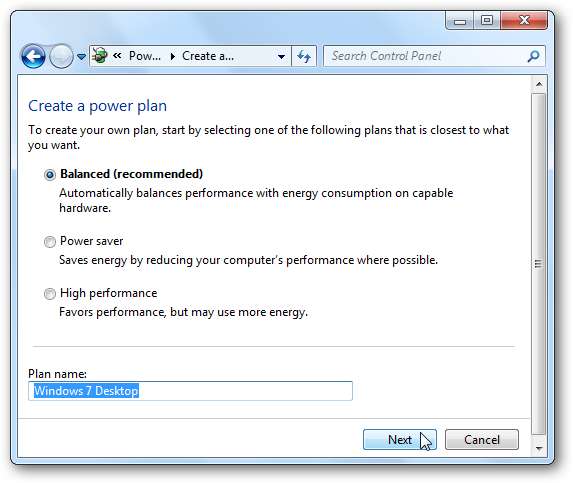
Selecteer in het volgende scherm de slaap- en weergave-instellingen die u wilt gebruiken en klik op de knop Maken.
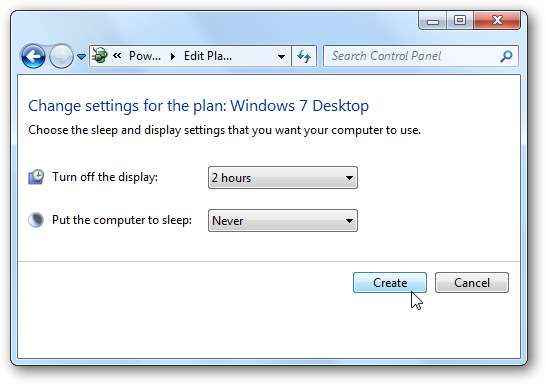
Nadat uw plan is gemaakt, ziet u het onder de lijst met voorkeursplannen.

Als je op klikt Wijzig geavanceerde energie-instellingen , zijn er verschillende opties die u kunt aanpassen. Deze instellingen mogen alleen worden gebruikt door ervaren gebruikers, want als u het verkeerde uitschakelt, werkt uw computer mogelijk niet correct. Kiezen tussen de vooraf bepaalde instellingen zou voor de meeste gebruikers voldoende moeten zijn.

Als u problemen ondervindt waarbij uw laptop te veel batterijstroom verbruikt, of als u de algehele efficiëntie van het stroomverbruik op uw computer wilt controleren, bekijk dan ons artikel Gebruik PowerCfg in Windows 7 om de energie-efficiëntie te evalueren .

Gevolgtrekking
Windows 7 maakt het gemakkelijk om energie-instellingen te beheren voor verschillende computersituaties. Als u merkt dat uw computer op mysterieuze wijze wordt afgesloten of in de slaapstand gaat, zou dit u ook moeten helpen bepalen waarom dit gebeurt.
We hebben ook een paar andere artikelen met betrekking tot energiebeheer in Windows waarin u mogelijk geïnteresseerd bent:
Schakel energiebeheer uit op Windows 7 of Vista
Maak een snelkoppeling of sneltoets om van energiebeheerschema te wisselen
Wijzig de aan / uit-knoppen van Windows 7 of Vista in Afsluiten / Slaap / Slaapstand







